Comment désactiver l'historique de recherche Spotlight d'iOS 10

La recherche Spotlight sur iOS 10 mémorise maintenant vos recherches précédentes. Si vous appuyez sur la barre de recherche Spotlight sur votre iPhone ou votre iPad, vous verrez une liste des recherches que vous avez effectuées. Voici comment effacer cette liste - ou la masquer entièrement
CONNEXES: Comment utiliser la recherche Spotlight sur votre iPhone ou votre iPad
D'abord, ouvrez l'application Paramètres sur votre iPhone ou iPad et appuyez sur Général> Spotlight
Désactivez l'option "Siri Suggestions" ici. Cela cachera également la liste des applications suggérées par Siri, mais c'est le seul moyen de cacher votre historique
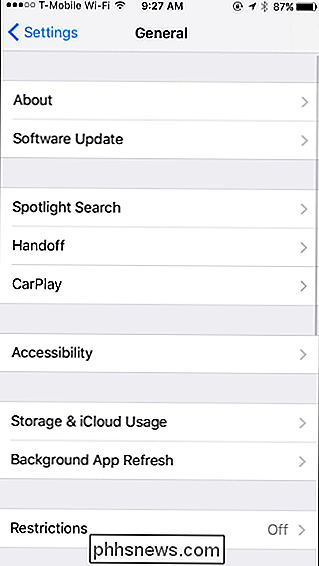
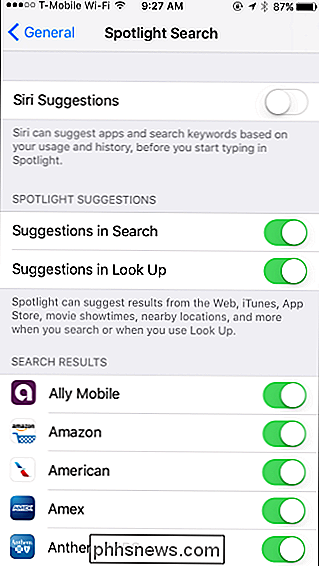
CONNEXION: Comment désactiver les suggestions d'applications Siri sur l'iPhone
Si vous voulez simplement effacer votre historique , vous pouvez désactiver "Suggestions Siri" à partir d'ici et le réactiver immédiatement. Cela effacera votre historique de recherches précédentes, et Spotlight commencera à se souvenir de votre historique.
Toutes les recherches sensibles disparaîtront de votre historique et n'apparaîtront pas sur votre écran de recherche Spotlight jusqu'à ce que vous les réitériez.
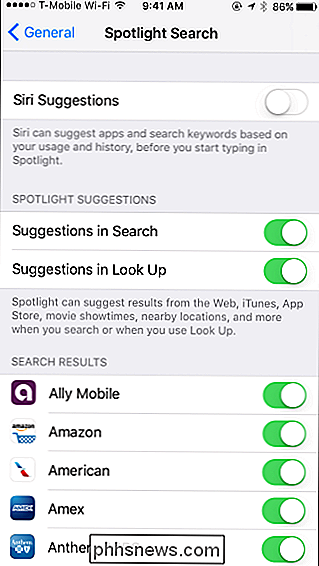
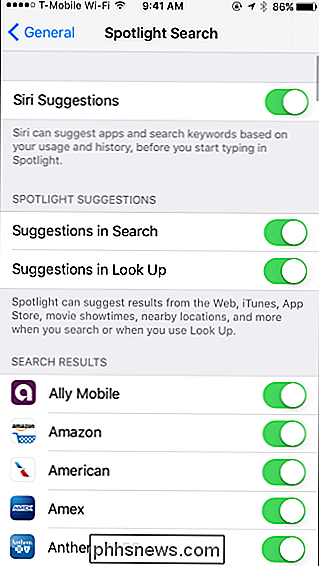
Il n'y a aucun moyen d'utiliser les suggestions de l'application Siri tout en masquant votre historique de recherche. Espérons que Apple ajoutera cette option dans une future version d'iOS.

Comment modifier le message de réponse automatique dans Android Auto
Android Auto fait beaucoup pour rendre votre téléphone plus utile et plus sûr dans la voiture - il simplifie l'interface et limite les fonctionnalités, ne permettant que accès aux applications clés dont vous avez besoin lors de vos déplacements. Plus récemment, Google a intégré une fonction de "réponse automatique" qui permet aux utilisateurs de répondre rapidement aux messages entrants LIÉS: Qu'est-ce qu'Android Auto, et vaut-il mieux utiliser un téléphone dans votre voiture?

Comment se débarrasser des vibrations et du bruit dans votre NAS
Les pièces mobiles d'un disque dur peuvent générer beaucoup de vibrations et de bruit, et lorsque vous empilez plusieurs disques durs une enceinte, ce ruckus se multiplie. Voici comment le garder à distance CONNEXION: Comment configurer et démarrer avec votre Synology NAS Le bruit des vibrations n'est pas seulement ennuyeux à écouter, mais la vibration réelle peut être malsaine pour les disques durs.



